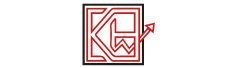|
| مفتاح تنشيط ويندوز |
تفعيل النظام ليس مجرد خطوة تكميلية، بل هو الأمر الذي يمنحك دخولًا كاملاً إلى عالم الوظائف والتحسينات التي يقدمه ويندوز 11، في هذا المقال، سآخذك خطوة بخطوة حول كيفية اجراء عملية تفعيل مفتاح تنشيط ويندوز 11، لكن بداية لنتعرف على ماهو مفتاح تنشيط Windows.
ماهو مفتاح تنشيط ويندوز
إذا كان لديك نسخة ويندوز، فإنك بالتأكيد قد واجهت هذا المصطلح، "مفتاح تنشيط ويندوز" إنه بمثابة مفتاح سحري يفتح لك أبواب عالم ويندوز المتعدد الأبعاد! دعني أوضح لك الصيغة بشكل أعمق.
إذا كان لديك نسخة من ويندوز فإنك في الواقع تمتلك تذكرة دخول إلى Windows، وهذه التذكرة تعرف بأنها مفتاح التنشيط.
قد تتساءل عن دور هذا المفتاح؟ ولمعرفة ذلك لنتخيل لحظة أن ويندوز هو كتاب ضخم مكتوب بلغة مشفرة تمامًا، المفتاح هو الحل لفك تشفير هذا الكتاب ويجعله قابلا للقراءة، بدون هذا المفتاح ستبقى الصفحات مغلقة والكتاب سيكون مجرد غموض.
ببساطة مفتاح التنشيط يقوم بتفعيل ترخيصك الشخصي لاستخدام ويندوز على جهازك، إنه الطريقة التي يعرف بها مايكروسوفت أن نسختك من ويندوز هي نسخة قانونية وتمتلكها أنت، إذا كان لديك مفتاح تنشيط، ستتمكن من فتح كل مميزات وإمكانيات ويندوز واستخدمها.
شراء مفتاح تنشيط ويندوز 11
توجد العديد من المتاجر التي تبيع مفتاح تنشيط، وبالنسبة لي انصحك بشرائه من متجر تيك شوب بـ 50 ريال سعودي أي ما يعادل 13 دولار وإليك خطوات الشراء:
- لشراء مفتاح تنشيط ويندوز 11 برو من متجر تك شوب اضغط هنا.
- سيتم توجيهك إلى صفحة معلومات المنتج، حيث ستجد معلومات حول Windows 11 pro.
- ابدأ عملية شرائه بالضغط على "أضف للسلة".
- قم بإتمام الطلب لإكمال عملية الشراء، ستحتاج إلى إمتلاك حساب أو انشاء حساب جديد على المتجر إذا لم يكن لديك واحد، ثم حدد طريقة الدفع التي تناسبك وأجرى عملية الشراء.
- بعد إكمال عملية الشراء، ستتلقى مفتاح التنشيط في رسالة SMS على الرقم قمت بتقديمه أثناء الشراء.
- استخدم مفتاح التنشيط لتنشيط نسخة Windows 11 الخاصة بك، يمكنك القيام بذلك من خلال ضبط النظام في قائمة الإعدادات.
بهذه الخطوات تكون أكملت عملية الشراء وأصبح لديك مفتاح التنشيط جاهز للتفعيل.
كيفية تفعيل مفتاح ويندوز 11 برو
 |
| كيفية تفعيل مفتاح ويندوز 11 برو |
بالنسبة لطريقة التفعيل فهي ليست بتلك الصعوبة، بعد شراء مفتاح تنشيط ويندوز 11 يمكنك تفعيله بالخطوات التالية:
- افتح قائمة "إبدأ" بالنقر على زر "إبدأ" في الزاوية اليسرى السفلية من سطح المكتب.
- انقر بزر الماوس الأيمن على "إعدادات" (أيقونة عجلة السمكة)، وهي الأيقونة التي تشبه عجلة السمكة في القائمة، ثم اختر "إعدادات" من القائمة المنبثقة.
- في نافذة الإعدادات، انقر على "تحديث وأمان".
- انقر على "التنشيط" في القائمة الجانبية اليسرى.
- انقر على "تغيير مفتاح المنتج" في قسم "تغيير مفتاح المنتج".
- قم بإدخال مفتاح التنشيط الذي تلقيته عن طريق SMS بعد عملية الشراء من متجر تيك شوب، ثم انقر على "التالي".
- انتظر حتى يتم التحقق من مفتاح التنشيط، وإذا كان صحيحًا، ستظهر رسالة تفيد بأن ويندوز قد تم تنشيطه بنجاح.
- انقر على "إغلاق" لإغلاق نافذة تغيير مفتاح المنتج.
هذه الخطوات يمكن أن تختلف قليلاً استنادًا إلى إصدار ويندوز 11 الذي تستخدمه، لكنه اختلاف بسيط لايشكل أي عائق في العملية لذلك ويمكنك التعامل معه، بالرغم من أن الخطوات هي نفسها هذه في أغلب الإصدارات.
تنشيط ويندوز 11 بعد تغيير الأجهزة
عند إجراء تعديلات كبيرة على أجهزتك، مثل استبدال اللوحة الأم، والمعالج، ووحدات الذاكرة، قد تتأثر حالة التنشيط للنظام، يحدث ذلك لأن النظام يعتبر هذه التعديلات إشارة إلى جهاز جديد بالكامل.
ومع ذلك، يمكنك بسهولة استعادة التنشيط باستخدام أداة حل المشاكل المدمجة للتنشيط، والتي تتيح لك استعادة التنشيط مجانًا، لإعادة تنشيط ويندوز 11 بنجاح بعد إجراء تعديلات كبيرة على الأجهزة، اتبع الخطوات التالية:
1. فتح إعدادات ويندوز 11:
ابدأ العملية بفتح تطبيق الإعدادات على نظام Windows 11 الخاص بك، يمكنك القيام بذلك عبر القائمة "ابدأ" أو باستخدام اختصارات لوحة المفاتيح.
2. الانتقال إلى قسم النظام:
في واجهة الإعدادات، انتقل وحدد فئة "النظام"، يتضمن هذا القسم مجموعة من الإعدادات المتعلقة بالنظام.
3. الوصول إلى علامة التبويب "التنشيط":
من الخيارات المتاحة في فئة "النظام"، انقر على علامة التبويب "التنشيط"، هنا يمكنك مراقبة حالة تنشيط ويندوز 11 واتخاذ التعديلات اللازمة.
4. استكشاف إعداد حالة التنشيط:
اعتمادًا على حالة نظامك، قد تصادف إعداد حالة التنشيط، سيُظهر ذلك ما إذا كان تنشيط ويندوز 11 قد تم أم لا، وما إذا كان يحتاج لاهتمام.
5. بدء التصحيح:
لحل الحالة التي يشير فيها ويندوز إلى عدم وجود مفتاح المنتج (رمز الخطأ: 0xC004F213)، انقر على زر "حل المشكلة" الذي يقع بجوار الرسالة المذكورة.
6. تحديد خيار تغيير الأجهزة:
ضمن واجهة التصحيح، اختر البديل "لقد قمت بتغيير الأجهزة على هذا الجهاز مؤخرًا"، هذا يشير إلى نيتك إعادة تفعيل ويندوز 11 بسبب التعديلات الأجهزة الحالية.
7. بدء عملية التفعيل:
قم بتأكيد اختيارك وواصل بالنقر على زر "تفعيل". ستبدأ هذه العملية عملية إعادة التفعيل لويندوز 11.
8. اكتمال عملية التفعيل:
بعد تنفيذ الخطوات أعلاه بنجاح، سيتم إعادة تفعيل ويندوز 11 بشكل دائم دون الحاجة إلى تدخلات إضافية، تتم عملية الاستعادة هذه مجانًا، دون الحاجة إلى شراء مفتاح تنشيط جديد.
من خلال اتباع هذه الخطوات بعناية، يمكنك التأكد من إعادة تفعيل ويندوز 11 بنجاح بعد إجراء تعديلات كبيرة في الأجهزة، وبالتالي استعادة مصداقية نظامك وكفاءته التشغيلية بسلاسة.